window10开机密码怎么解除 如何取消win10开机密码
时间:2021-03-16作者:xinxin
很多用户在入手win10新电脑的时候,就会迫不及待的给电脑设置一个开机密码,这样每次用户想要使用时就需要先通过密码进行登录才能进入系统,非常的麻烦,慢慢的也就不在想要设置密码了,因此如何取消win10开机密码呢?下面小编就来给大家介绍window10开机密码解除设置方法。
推荐下载:win10纯净版系统
具体方法:
1、Win+S或在任务栏搜索处输入 netplwiz 点击最上面的命令,打开用户账户
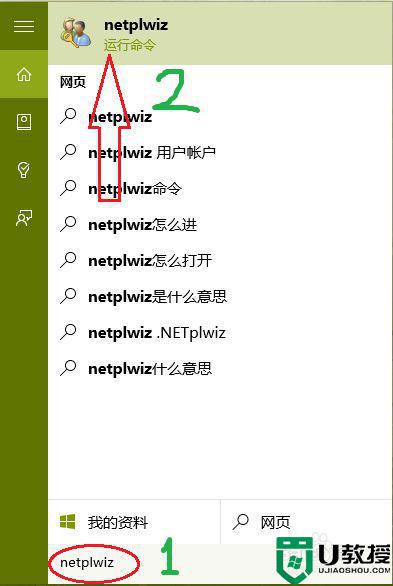
2、把“要使用本计算机,用户必须输入用户名和密码”前面的勾取消,点击一下“应用”
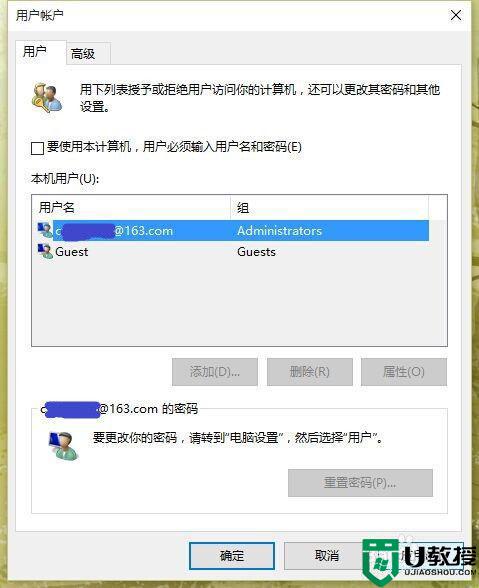
3、此时会提示让你输入两次密码
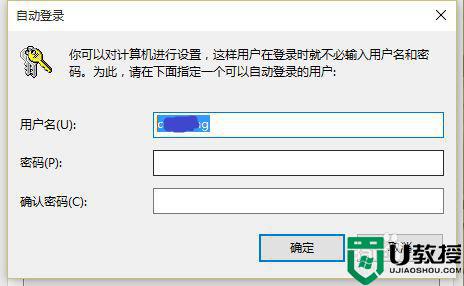
4、将用户名删除,输入你的microsoft账户,下面输入两次microsoft账户的密码,
点击 “确定”即可。 重启看看,不用输入密码了!!
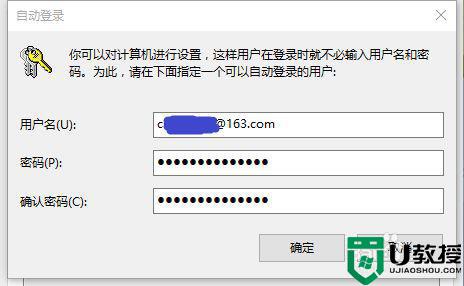
以上就是小编给大家介绍的window10开机密码解除设置方法了,有需要的用户就可以根据小编的步骤进行操作了,希望能够对大家有所帮助。
相关教程:
win10取消账户开机密码

